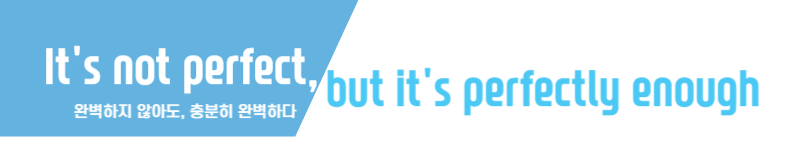파이썬을 모르는 내가 파이썬을 활용하여 키움 자동 매매 시스템을 구현하는 과정을 정리하고자 한다. 1인칭 시점으로 이해한걸 정리하는 것으로 혹시나 잘못 이해하고 정리된 부분이 있을 수 있다.
1. 키움증권 계좌 및 보험/증권용 인증서 만들기
이 부분은 키움증권 사이트에 잘되어 있으니 생략합니다.
2. Open API 도구 설치
키움증권 웹사이트에서 상단의 전체메뉴를 클릭한다.
전체메뉴 중 고객서비스 > 다운로드 > Open API > 키움 Open API+ 를 찾아간다.
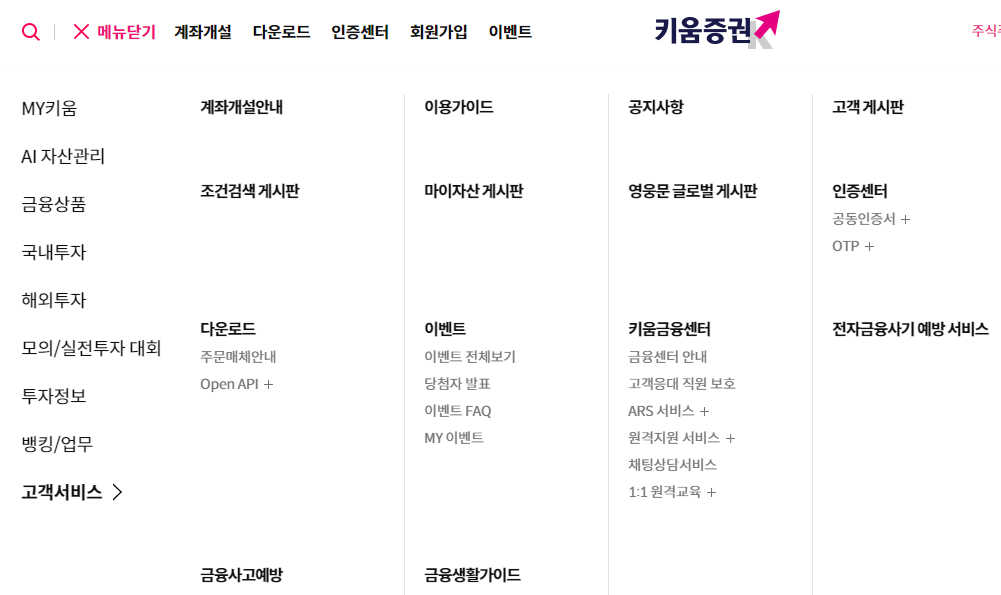
1단계: OpenAPI 사용신청
서비스 소개 화면 중간에서 Open API+ 사용 신청하러 가기를 클릭한다.
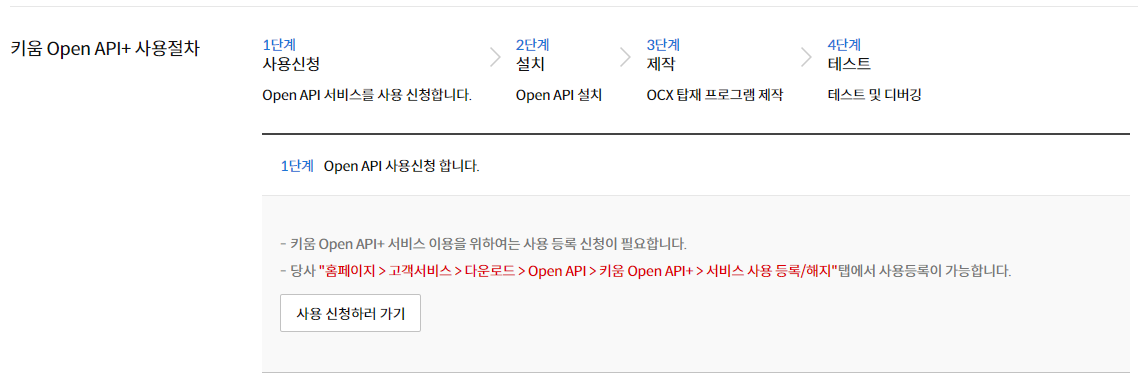
공동인증서로 로그인한다.
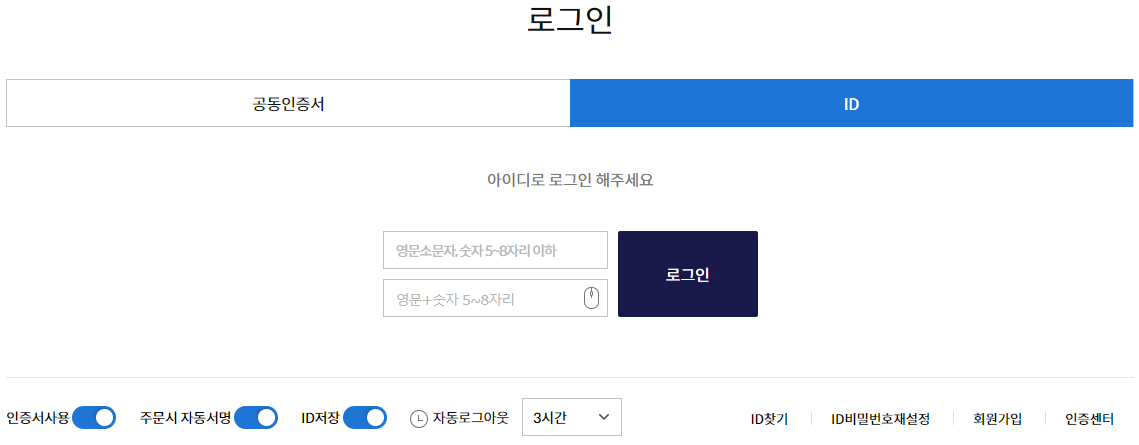
사용에 동의하고 "서비스 사용 등록" 버튼을 클릭하여 서비스 사용을 최종 신청한다.
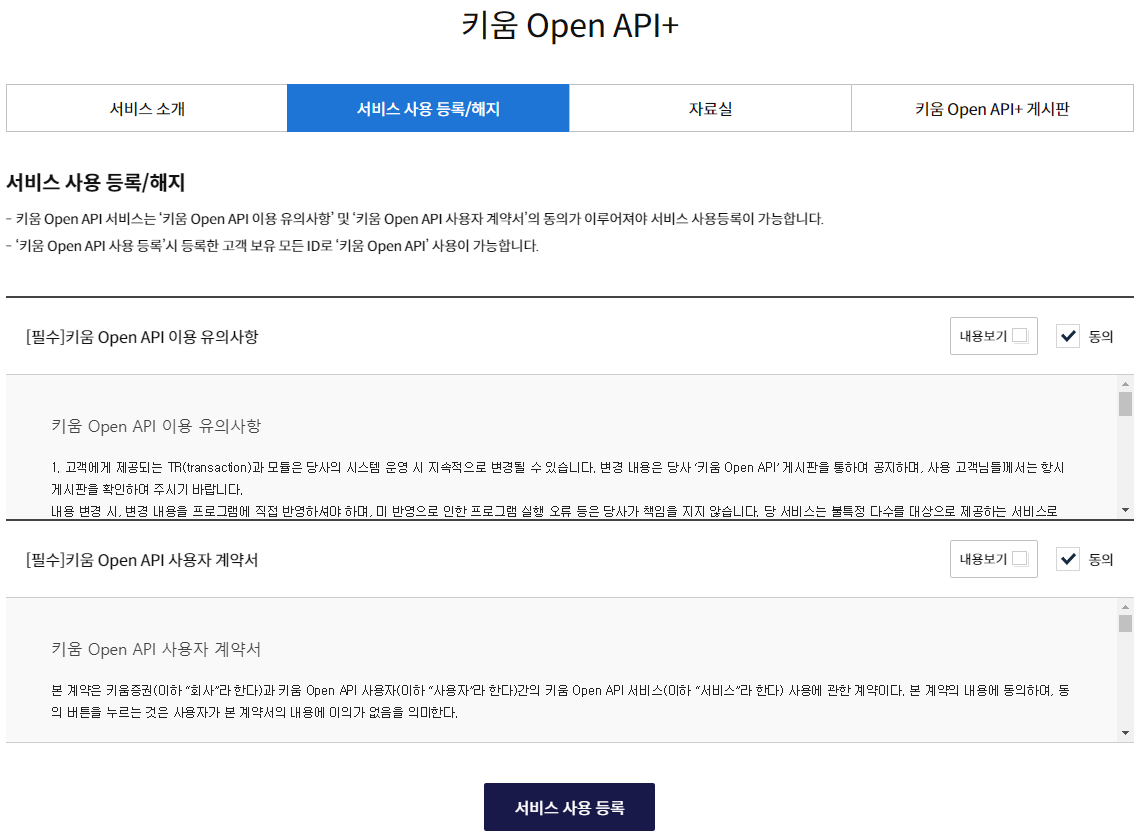
2단계: OpenAPI+ 모듈 다운로드 및 설치
OpenAPI+ 모듈을 다운로드 한다.

다운받은 프로그램을 실행한다.

설치 위치를 지정한다.

"설치" 버튼을 눌러 설치를 시작한다.

설치가 진행된다.

설치를 완료한다.

3단계: KOA Studio 다운로드 및 설치
"KOA Studio 다운로드" 를 클릭하여 프로그램을 내려받는다. 압축을 해제한 후 설치를 진행한다.

3. 상시 모의투자 신청하기
Real Trading 이전에 개발 및 테스트를 위해 상시 모의투자를 신청한다.

상사모의투자 참가신청의 "더 알아보기"를 눌러 참가신청을 진행한다.

4. PyQt5 패키지 설치
4.1 Anaconda Prompt (Anaconda3) 실행
PyCharm에서 신규 프로젝트 "SandsFirmStockTrading" 을 만들면서 생성된 목록을 다음 명령을 이용하여 확인한다.
conda env list아나콘다 프롬프트에서 위 명령어를 실행하면 앞서 생성한 "SandsFirmStockTrading"을 확인할 수 있다.
현재는 아나콘다 프롬포트의 앞에 (base) 라고 되어 있다. 이것을 다음 명령어를 이용하여 위 프로젝트로 변경한다.
conda activate SandsFirmStockTrading명령이 실행되면 프롬프트의 앞이 (base) 에서 (SandsFirmStockTrading) 으로 변경된 것을 확인할 수 있다.
PyQt5를 설치하기 위해 다음 명령어를 실행한다.
pip install pyqt5
이로써 모든 환경 설정이 완료되었다.
이제 실제 로직 개발 및 실행이 남았다.
2022.03.16 - [분류 전체보기] - [파이썬] 주식 자동 매매 시스템 구현 #1 - 관련 프로그램 설치 (개발 환경 구성)
'정보' 카테고리의 다른 글
| 맥북 특정 포트 사용 여부 확인 및 Kill (1) | 2022.03.21 |
|---|---|
| [파이썬] 주식 자동 매매 시스템 구현 #4 - 로그인 정보 가져오기 (0) | 2022.03.21 |
| [파이썬] 주식 자동 매매 시스템 구현 #3 - 시스템트레이딩 프로젝트 생성 및 키움증권 로그인 (2) | 2022.03.21 |
| [파이썬] 주식 자동 매매 시스템 구현 #1 - 관련 프로그램 설치 (개발 환경 구성) (0) | 2022.03.16 |
| [파이썬] 주식 자동 매매 시스템 구현 (2) | 2022.03.16 |